Cara Membetulkan Video Kabur Dihantar kepada Saya dengan 4 Sebab Yang Mungkin
Adakah anda sering mendapati diri anda kecewa kerana video kabur yang dihantar pada peranti iPhone atau Android anda? Jika ya, ini adalah isu biasa yang dihadapi oleh kebanyakan orang, dan pastinya ia menjengkelkan, menyebabkan anda bertanya cara membetulkan video kabur yang dihantar kepada anda. Nasib baik, siaran ini memberi anda 7 penyelesaian terperinci yang disediakan untuk menjadikan video anda tidak kabur lagi, di samping sebab video yang dihantar adalah kabur. Tanpa menunggu lagi, teruskan membaca untuk mengetahui cara membuat video tidak kabur.
Senarai Panduan
Mengapa Video Dihantar kepada Anda Kabur pada Android/iPhone? Cara Terbaik untuk Membetulkan Video Kabur yang Dihantar kepada Anda [Kualiti Tinggi] Gunakan Alat Dalam Talian Percuma untuk Membetulkan Video Kabur Dihantar kepada Anda Laraskan Tetapan Main Balik Video untuk Membetulkan Video Kabur Terima Video melalui E-mel – Elakkan Pemampatan Pemindahan Cara Membetulkan Video Kabur Dihantar melalui iCloud/Dropbox FAQsMengapa Video Dihantar kepada Anda Kabur pada Android/iPhone?
Mengapakah video dihantar kepada anda kabur? Sebelum menyelami penyelesaian untuk menjawab cara membetulkan video kabur yang dihantar kepada anda, adakah anda tahu apa yang ada di sebalik video tersebut yang menyebabkan video itu kelihatan buruk apabila dihantar pada peranti iPhone atau Android anda? Mempelajari kemungkinan sebab mengapa ia menjadi kabur adalah penting untuk menentukan dengan cepat pembetulan yang perlu anda gunakan.
- Video dirakam dengan resolusi rendah, itulah sebabnya iPhone atau Android mengimbangi kualiti rendah dengan menjadikan video lebih besar, menyebabkan ia menjadi kabur.
- Apabila video dirakam persekitaran cahaya malap, penderia kamera mengimbangi dengan meningkatkan ISO, yang membawa kepada video kabur.
- Ketahui bahawa iPhone dan Android mempunyai ketumpatan piksel yang berbeza, dan perbezaan tersebut mempengaruhi cara video dipaparkan, menjadikan video itu kabur. Peranti Android mempunyai piksel video 720p atau 780p, manakala iPhone masih ada 1080p.
- The video dimampatkan sebelum ia dihantar kepada anda, seperti apabila dikongsi melalui e-mel atau teks. Semasa proses, beberapa data video hilang, mengurangkan kualiti dan mengakibatkan video kabur.
Cara Terbaik untuk Membetulkan Video Kabur yang Dihantar kepada Anda [Kualiti Tinggi]
Bagaimana untuk menyahkaburkan video yang dihantar seseorang kepada anda? Mulakan menjawab soalan dengan cara terbaik untuk menyelesaikannya dengan Penambah Video AnyRec penyelesaian. Dengan klik, anda boleh meningkatkan resolusi daripada 720p kepada 4K dengan mudah. Bersama-sama dengan penyelesaian meningkatkan lain, seperti mengalih keluar hingar video, mengoptimumkan kecerahan dan kontras serta meminimumkan goncangan dalam video anda, anda boleh menjadikan video anda bersinar seperti sebelum ini. Tambahan pula, perisian ini membolehkan anda membuat suntingan lanjut pada video anda dengan alat pemangkas, pemutar, sirip, perapi, penggabungan dan alat penyuntingan lain. Terokai sendiri fungsi lain dan lihat perkara yang menakjubkan ini penambah kualiti video boleh lakukan pada video anda.

Boleh meningkatkan resolusi dalam satu klik, seperti 1080p, 4K dan juga 8K.
Tukar kecerahan video anda, kontras, ketepuan, dsb., untuk tontonan yang lebih baik.
Pelbagai format eksport ditawarkan, termasuk MP4, MKV, MOV, AVI, dll.
Keluarkan juga gegaran dan bunyi video untuk mengeksport video berkualiti tinggi.
100% Selamat
100% Selamat
Langkah 1.Apabila membuka Penambah Video AnyRec, klik "Tambah fail" untuk mengimport fail video kabur anda. Selepas itu, klik butang "Tingkatkan" di bahagian atas.
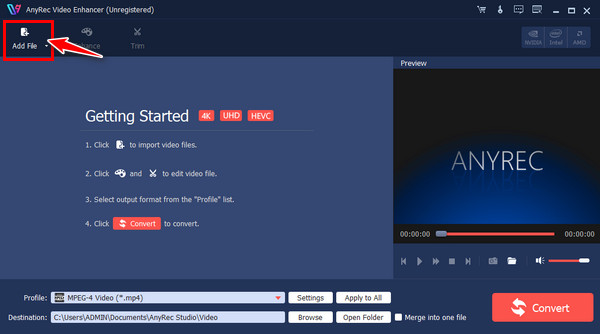
Langkah 2."Tetingkap Tingkatkan" akan dibuka, di mana anda boleh membetulkan video kabur yang anda terima dengan mengklik kotak "Penyelesaian kelas atas". Klik butang "Guna" untuk menyimpan.
Jika anda mahu, anda boleh membuat pengeditan lanjut dengan mengklik tab lain di atas, seperti Putar, Pangkas, Kesan dan lain-lain.
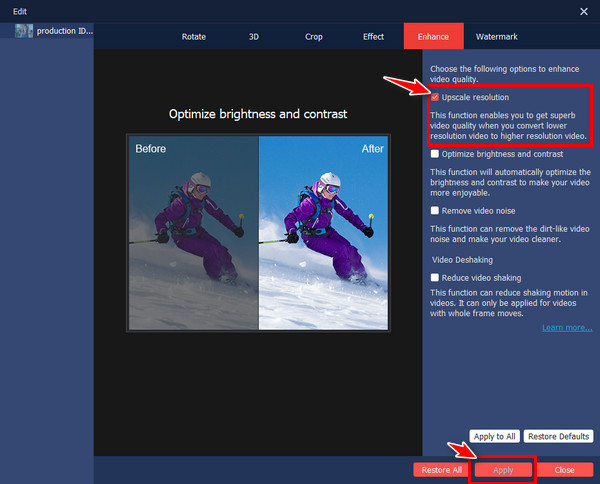
Langkah 3.Dalam tetingkap utama, tetapkan nama fail dan laluan dengan mengklik butang menu lungsur yang ditentukan untuk setiap satu. Akhir sekali, klik butang "Tukar".
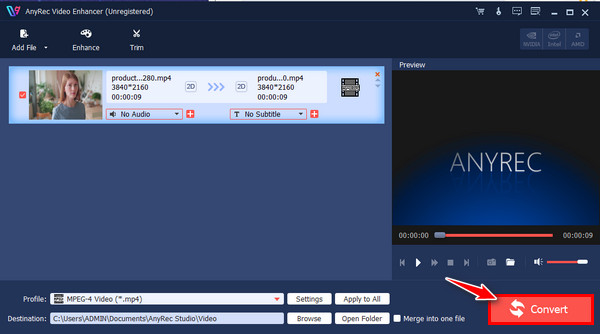
100% Selamat
100% Selamat
Gunakan Alat Dalam Talian Percuma untuk Membetulkan Video Kabur Dihantar kepada Anda
Selain perisian, tiada apa yang mengalahkan alat dalam talian apabila ia melibatkan proses mudah untuk membetulkan video kabur anda. Ditawarkan di sini kepada anda ialah tiga alatan dalam talian teratas yang boleh membantu anda menjawab "Bagaimana untuk membetulkan video kabur yang dihantar kepada saya?"
1. Clideo
Alat berasaskan web yang boleh membantu anda dalam membuat video lebih jelas dalam talian secara percuma. Sama ada video anda kabur atau mempunyai pencahayaan yang buruk, anda boleh bergantung pada Clideo untuk memberi anda pembetulan yang anda perlukan untuk pengalaman menonton yang lebih baik.
Langkah 1.Selepas mencari Clideo Video Clearer pada pelayar web, klik butang "Pilih Fail" untuk mengimport video kabur anda untuk diperbaiki.
Langkah 2.Kemudian seret peluncur kecerahan dan kontras untuk menyahkaburkan video. Klik butang "Eksport" setelah selesai.
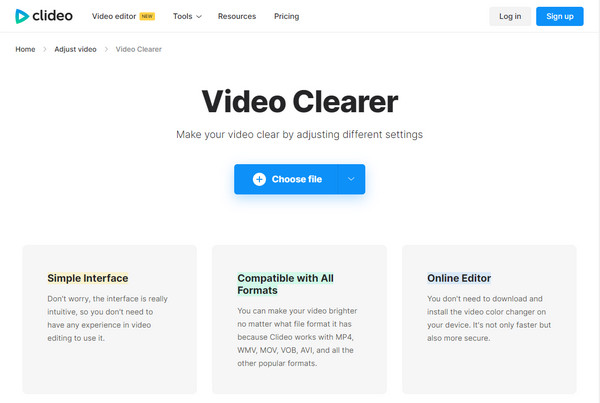
2. Lebih Flixier
Bagaimana untuk membuat video kabur jelas? Dengan Flixier sebagai alat dalam talian anda, anda boleh membetulkan kekaburan video yang dihantar dengan peluncur bergerak yang mudah dikendalikan. Lihat di bawah langkah lengkap tentang cara alat dalam talian ini berfungsi.
Langkah 1.Cari Flixier Video Clearer pada pelayar web kegemaran anda, kemudian klik butang "Pilih Video" untuk membuka video kabur anda.
Langkah 2.Seret terus ke garis masa pengeditan dan pergi ke menu "Warna", di mana anda akan melaraskan warna untuk meningkatkan kecerahan, kontras, rona, dll. Akhir sekali, klik butang "Eksport" untuk menyimpan video kabur tetap.
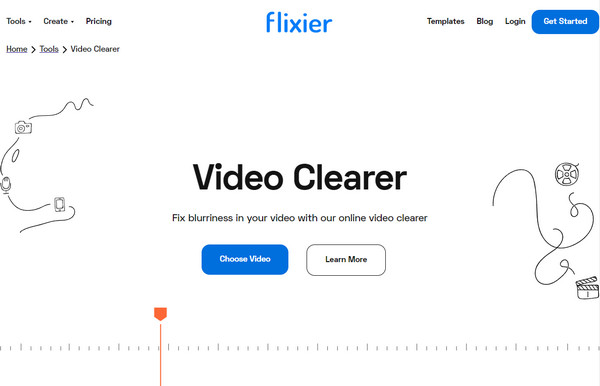
3. FlexClip
Bagi alat dalam talian ini, FlexClip membolehkan anda mengubah suai tetapan video dan menukar kesan melalui peluncur juga, untuk menyahkaburkan video anda dan menjadikannya lebih jelas. Ia disertakan dengan set lengkap alatan yang boleh membantu kualiti video mencapai tahap seterusnya. Berikut ialah cara membuat video tidak kabur dengan FlexClip:
Langkah 1.Setelah anda membuka editor FlexClip dalam talian, muat naik video anda dengan mengklik salah satu kaedah muat naik; jika tidak, seret dan lepaskannya terus.
Langkah 2.Klik tab "Laraskan" dan gerakkan setiap peluncur untuk kesan video, seperti kontras, warna, pendedahan, dsb., untuk membuat perkara yang betul dalam video anda. Seterusnya, klik butang "Eksport".
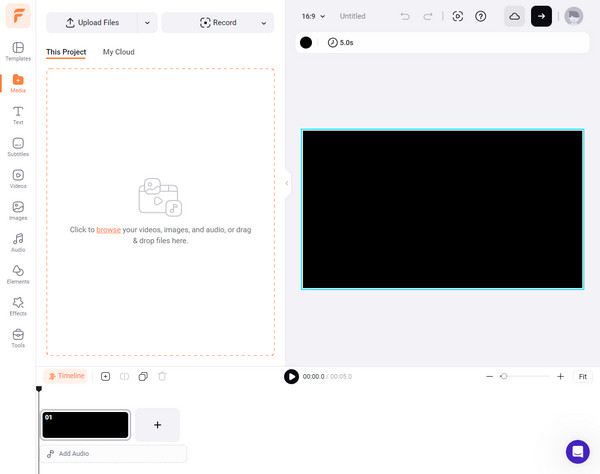
Laraskan Tetapan Main Balik Video untuk Membetulkan Video Kabur
Katakan menggunakan alat bantuan untuk menyahkaburkan video bukanlah keahlian anda; anda boleh cuba melaraskan tetapan main balik video pada peranti anda, yang boleh membantu anda menjawab cara membetulkan video kabur yang dihantar kepada saya. Ini caranya:
Untuk iPhone:
Masukkan apl "Tetapan", tatal ke bawah dan cari "Foto & Kamera". Di bawahnya, ketik "Rakam Video", dan di sana, pilih resolusi yang lebih tinggi daripada pilihan yang disenaraikan.
Untuk Android:
Pada apl Tetapan, tatal ke bawah dan ketik "Paparan". Bergantung pada perkara yang muncul pada peranti anda, ketik pilihan "Lanjutan" atau "Resolusi Skrin"; pilih yang lebih tinggi daripada resolusi yang disenaraikan.
Terima Video melalui E-mel – Elakkan Pemampatan Pemindahan
Jika anda menerima video kabur melalui mesej teks, mengapa tidak meminta mereka menghantar video melalui e-mel? Kaedah ini adalah yang terbaik untuk membantu mengurangkan pemampatan yang digunakan pada video apabila dihantar ke mesej teks; ia juga boleh meningkatkan kualiti, terutamanya jika menghantar video dari iPhone ke Android.
Langkah 1.Mulakan dengan menyelinap ke dalam "Galeri/Foto" anda. Kemudian, cari video yang ingin anda hantar melalui e-mel. Setelah anda melihatnya, sila ketik padanya.
Langkah 2.Ketik butang "Kongsi" dan cari pilihan "Mel" daripada kaedah perkongsian pop timbul. Kemudian, isikan bar dengan maklumat penerima yang betul.
Langkah 3.Ketik pada butang "Hantar" di atas. Sila semak sekarang jika video yang anda hantar adalah kabur; jika tidak, anda telah berjaya menjawab cara membuat video tidak kabur.
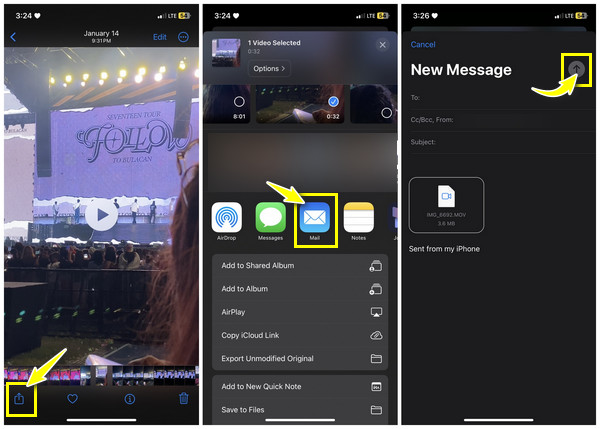
Cara Membetulkan Video Kabur Dihantar melalui iCloud/Dropbox
Selain daripada menggunakan e-mel, satu lagi cara terbaik untuk meningkatkan kualiti video yang anda terima dan akan dihantar pada masa hadapan adalah melalui perkhidmatan awan, seperti iCloud (untuk iPhone) dan Dropbox. Setiap satu mempunyai faedahnya, tetapi satu perkara yang pasti: kedua-duanya boleh meminimumkan jumlah pemampatan yang digunakan untuk video anda. Lihat kaedah perkhidmatan awan yang sesuai untuk menjawab cara membetulkan video kabur yang dihantar kepada saya.
Untuk iCloud:
Langkah 1.Pastikan Foto iCloud didayakan pada Tetapan anda. Lakukan ini dengan masuk ke "Tetapan", ketik pada "ID Apple" anda di atas, masukkan bahagian "iCloud", dan kemudian pergi ke "Foto".
Langkah 2.Kini, keseluruhan pustaka anda disegerakkan ke iCloud. Anda boleh mengaksesnya pada mana-mana peranti jika anda log masuk ke akaun Apple ID anda dan mengakses Foto iCloud. Dari sana, anda boleh memuat turun video nyahkabur.
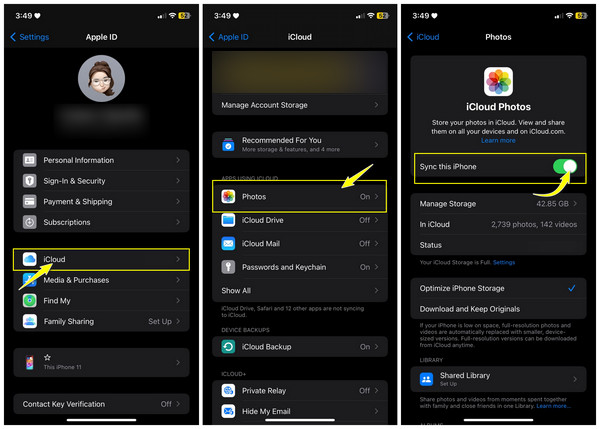
Untuk Dropbox:
Langkah 1.Di dalam Dropbox app, ketik butang "Tambah" atau "Muat naik" untuk menyimpan video. Anda boleh menyimpan video anda dalam folder atau tidak. Ketik butang "Muat Naik" untuk menyimpan video anda dengan jayanya.
Langkah 2.Kemudian, buka Dropbox pada mana-mana peranti, log masuk ke akaun yang tepat dan muat turun video nyahkabur ke peranti anda.
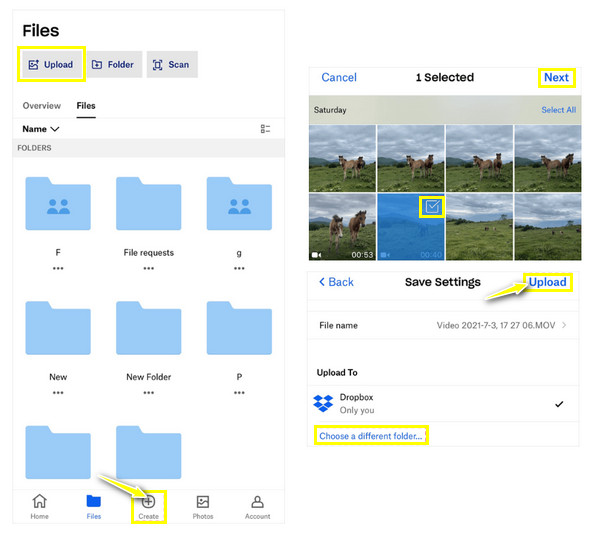
FAQs
-
Bagaimanakah anda mengoptimumkan tetapan tangkapan video untuk membetulkan video kabur?
Pilih resolusi yang lebih tinggi untuk menjamin kualiti yang lebih baik; elakkan rakaman dalam persekitaran cahaya malap untuk mengelakkan kabur daripada keadaan cahaya malap. Selain itu, pastikan anda menahan aliran peranti anda semasa rakaman untuk mengurangkan goncangan kamera.
-
Mengapakah video dihantar kepada saya kabur pada Android?
Jika video itu daripada kamera resolusi rendah, anda pasti akan menerima video kabur atau pengguna iPhone menghantar video tersebut. Satu lagi sebab yang berkemungkinan ialah pengirim menggunakan data selular untuk menghantar video, jadi video itu dimampatkan untuk mengurangkan saiz fail.
-
Mengapakah video dihantar kepada saya kabur pada iPhone?
Satu sebab biasa ialah video terlalu rendah untuk dihantar melalui iMessage, jadi video akan menjadi kecil, itulah sebabnya ia kelihatan kabur. Satu lagi ialah jalur lebar yang tidak mencukupi untuk memainkan video. Jika tidak, ia disebabkan oleh pemampatan oleh platform pemesejan.
-
Apakah yang perlu saya gunakan untuk mengelakkan video kabur pada masa hadapan?
Pertimbangkan untuk menggunakan kamera berkualiti; ia boleh menjadi peranti iPhone atau Android, tetapi pastikan ia memberikan kualiti video yang lebih baik. Rakam dalam persekitaran yang terang dan anda boleh menggunakan ciri penstabilan yang boleh mengurangkan kekaburan daripada gegaran kamera.
-
Bagaimana untuk menangani isu pemampatan untuk membetulkan video kabur yang dihantar?
Pertimbangkan untuk menggunakan kaedah yang mengekalkan kualiti video asal, seperti perkhidmatan storan awan yang membolehkan anda berkongsi video tanpa pemampatan. Sebagai alternatif, gunakan apl pemindahan fail yang membolehkan anda menghantar video terus kepada penerima tanpa kehilangan kualiti.
Kesimpulan
Itu sahaja untuk persoalan bagaimana untuk membetulkan video kabur yang dihantar kepada saya. Dengan 7 penyelesaian yang diberikan, jika semuanya berjalan lancar dengan satu daripada setiap penyelesaian, anda tidak menonton video anda dengan penuh keseronokan. Tetapi untuk tidak membuang masa anda mencuba semua kaedah, pergi terus ke Penambah Video AnyRec, yang boleh menjamin anda video yang lancar dan berkualiti tinggi selepas membetulkan video yang kabur. Muat turunnya hari ini, ucapkan selamat tinggal kepada video yang tidak berkualiti dan mula menikmati rakaman berkualiti pada semua peranti anda.
100% Selamat
100% Selamat
